
Ist deine WordPresseite auch super chaotisch? Sind auf deiner Website viel zu viele Inhalte, die gar nicht genutzt werden? Oder lädt deine Website super langsam?
Dann zeige ich dir jetzt, wie du deine WordPresswebsite ausmistest und optimierst. Das kannst du jährlich á la “Frühjahrsputz” machen. Natürlich solltest du einige Dinge, wie beispielsweise Updates oder Backups regelmäßiger machen.
Viel Spaß beim Umsetzen.
1. Backup machen
Bevor du mit der Optimierung deiner WordPress Website anfängst, mach auf jeden Fall als erstes ein Backup. Dadurch bist du “safe”, wenn etwas schief gehen sollte und kannst jederzeit deine Sicherung wieder auf deine Website spielen.
Pluginempfehlung: Updraft Plus
PS. Schreib mir gerne eine Mail oder auf Instagram, wenn ich ein Tutorial für die Einrichtung von diesem Backup Plugin machen soll.
2. Updates machen
Jetzt kann’s richtig losgehen!
Aktualisiere all deine Plugins, Themes und natürlich auch deine WordPressversion, wenn eine neue vorhanden ist. Das solltest du natürlich sehr regelmäßig machen. Am Besten monatlich.
Tipp: Wenn du merkst, dass sehr viele Updates anstehen, aktualisiere nicht alle Plugins auf einmal. Führe das Update also Schritt für Schritt aus und teste nach jedem Update, ob deine Website normal aussieht.
3. Plugins ausmisten
Falls du inaktive Plugins hast, lösche diese direkt.
Genauso kannst du auch mit Plugins vorgehen, die du zwar noch aktiviert hast, jedoch eigentlich gar nicht nutzt. Deaktiviere diese zuerst und lösche sie dann von deiner Website.
Das ist wichtig, um die Ladezeit deiner Website nicht zu verschlechtern und das spielt dann auch auf die Suchmaschinenoptimierung (SEO) mit rein.
4. Bilder aussortieren
Zusätzlich solltest du deine Medien, also Bilder und Dateien auf WordPress aussortieren.
Ich kenne das! Mit der Zeit sammelt sich so einiges an Bildern auf der Website an, die aber schon lange nichtmehr genutzt werden. Auch das macht die Ladezeit deiner Website langsamer….
ACHTUNG! Pass auf, dass du nicht versehentlich ein eingebundenes Bild löschst, da es sonst natürlich auf der entsprechenden Seite nichtmehr angezeigt wird.
5. Inhalte optimieren
Sind deine Inhalte auf deiner Website noch aktuell? Haben sich deine Angebote & Preise verändert? Ist dein Portfolio aktuell? Funktionieren die Links auf den Buttons noch?
Geh deine Unterseiten nochmal durch und optimiere die einzelnen Seiten.
Vielleicht findest du auch noch Seiten, die gar nicht genutzt werden und kannst diese löschen.
6. DSGVO updaten
Ist deine Datenschutzerklärung auf der Website noch aktuell?
Nutzt du eventuell mittlerweile Tools, die noch nicht in der Datenschutzerklärung berücksichtigt wurden?
Empfehlung: Lass einen Profi drüber schauen und sichere dich da gut ab! Melde dich, wenn du eine Konkrete Empfehlung brauchst.
7. Passwort ändern
Ändere dein WordPresspasswort. zusätzlich kannst du eine 2-Faktor-Authentifizierung einrichten, um deine Seite nochmal besser zu schützen.
Pluginempfehlung: Wordfence
8. Backup machen
Perfect, you did it!
Jetzt zum Schluss noch ein weiteres Backup deiner aktuellen Seite machen und am Besten lokal auf deinem Computer/Festplatte abspeichern.
Du kannst die Backups auch automatisch laufen lassen mit dem UpdraftPlus Plugin.
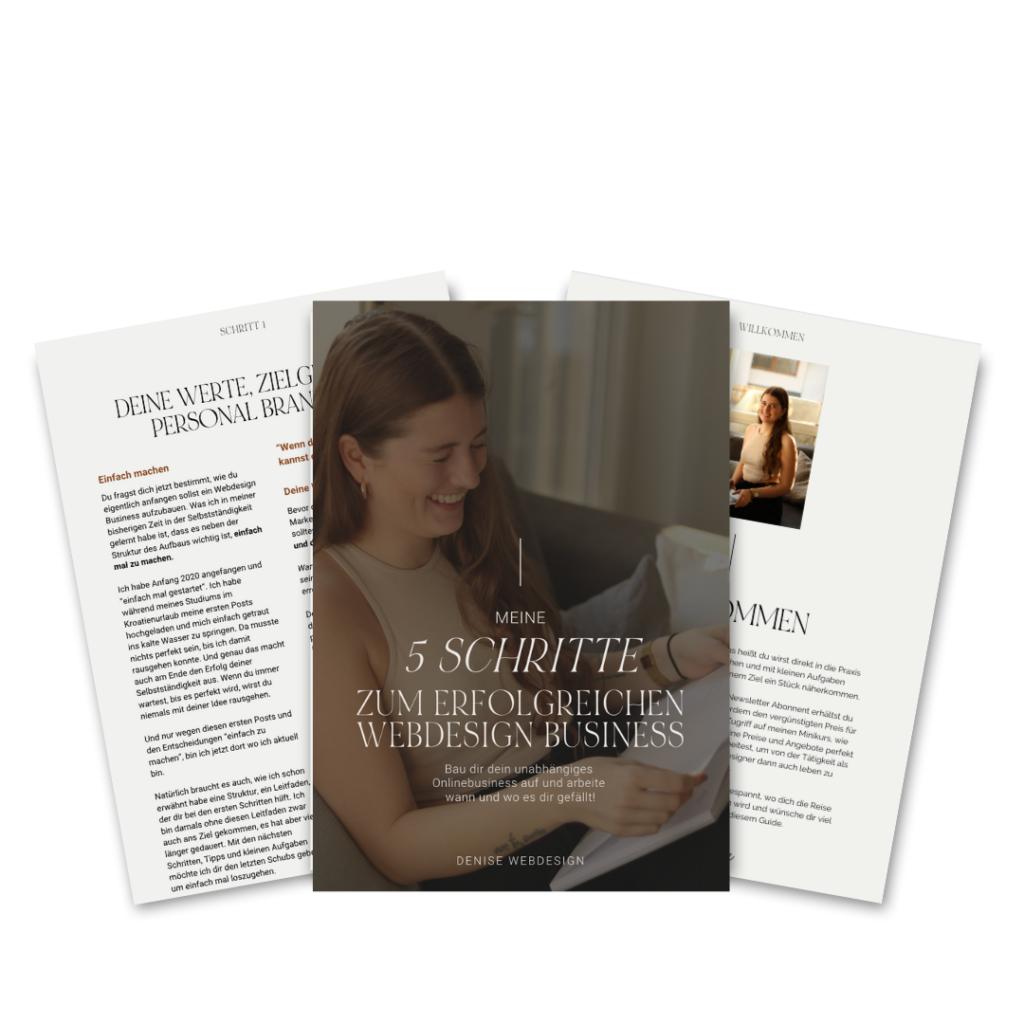
Hol dir meinen 0€ Guide für mehr Tipps in deiner Selbstständigkeit
In diesem kostenlosen Guide zeige ich dir meine 5 Schritte in eine erfolgreiche Selbstständigkeit als Webdesigner und gebe konkrete Tipps und kleine Aufgaben, die dir den Start erleichtern sollen.

